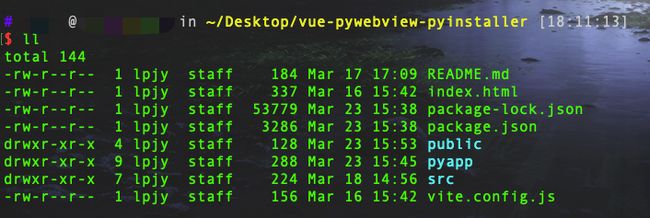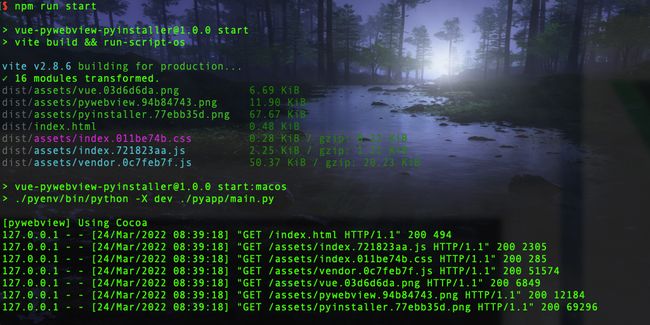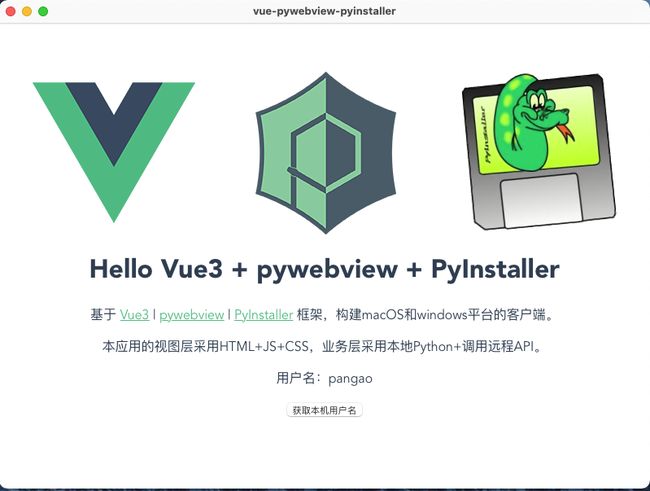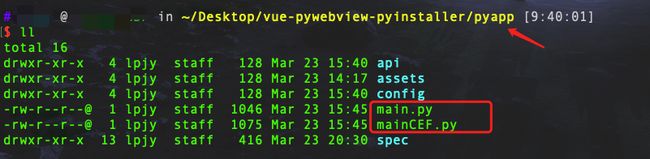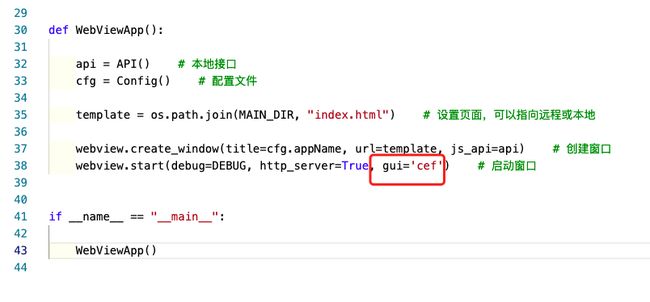JavaScript和Python打造跨平台客户端应用——vue-pywebview-pyinstaller
更多内容,请访问我的 个人博客。
前言
现如今,要说比较火的编程语言当属 JavaScript 和 Python 了,这两门语言都可以独立编写前端页面、后端服务器、手机 APP、电脑客户端等等,无所不能。不过,不同的编程语言有不同的侧重点。比如 JavaScript 写网页得心应手,Python 处理大数据信手拈来。那么,能不能取两者的优点,构建一个跨平台客户端框架呢?这就有了今天的主角:vue-pywebview-pyinstaller。
应用简介
vue-pywebview-pyinstaller 是一款基于 Vue3、pywebview 和 PyInstaller 框架,构建 macOS 和 windows 平台客户端的应用。本应用的视图层采用 HTML+JS+CSS,业务层采用本地 Python。考虑到某些生物计算场景数据量大,数据私密,因此将数据上传到服务器计算,并不一定是最优解,选择采用本地 Python 也是一种不错的选择。不过,如果需要调用远程 API,本应用也是支持的。
应用优势
- 采用 Vue3 框架开发视图层,简洁高效
- 采用 Python 编程语音开发业务层,模块丰富
- 本应用已经封装打包环节,一键生成 macOS 和 windows 平台的客户端应用。开发者只需要关注试图效果和业务逻辑本身,将繁重复杂的打包环节交给本应用处理即可
适用场景
- 对软件的用户界面有一定美感要求
- 需要用到 Python 中的人工智能、生信分析等模块
- 考虑搭建本地应用,使用本机计算和存储资源
适用人群
熟悉 Vue3 和 Python 编程的程序员。
应用安装
运行环境
- npm6.0+ (NodeJs 安装教程)
- Python3.5-3.8 (Python 安装教程)
注意:在 windows 系统下,由于 Pywebview3 所依赖的 pythonnet 包仅支持 Python3.5-3.8 版本,因此,推荐 win 用户使用 Python3.8 版本。
应用下载
利用 git(git 安装教程) 下载应用,如下所示:
git clone https://github.com/pangao1990/vue-pywebview-pyinstaller.git
或者,直接在我的 github 下载。
# 进入项目
cd vue-pywebview-pyinstaller
进入项目,项目清单如下所示:
初始化
下载完毕后,运行初始化命令,程序会自动下载安装对应操作平台的所需依赖软件,如下所示:
# 初始化
npm run init
没报错信息,则初始化完成,如下所示:
项目里多了一个 node_modules 文件夹,用于存放 npm 下载的包;多了一个 pyenv 文件夹,用于存放 Python 虚拟环境。
应用运行
输入如下命令,即可启动应用:
npm run start
终端显示如下:
同时,会启动一个客户端程序,如下:
整体效果如下所示(gif 图片加载可能有点慢):
高级用法
客户端引擎介绍
本应用基于 pywebview 构建客户端。而 pywebview 构架构建客户端的原理是利用本地电脑自带的浏览器引擎驱动,模拟生成客户端。本质上还是网页,或者说是一个浏览器,但是感官上和本地客户端没有差别。
那么,基于 pywebview 构架构建客户端的成败或质量,就与本地电脑的浏览器引擎息息相关了。
windows 系统
在 windows 系统上,大体上分为两类客户端引擎:正常模式和兼容模式。
- 正常模式
正常模式下,按照 edgechromium ,edgehtml, mshtml 的客户端引擎依次检索。如果本地电脑 edge 浏览器支持这些引擎,则客户端可以正常启动。否则,请安装对应的 EdgeWebView2Runtime 浏览器引擎。
- 兼容模式
如果本地电脑 edge 浏览器不支持这些引擎,同时也不想下载 EdgeWebView2Runtime ,那么就可以使用兼容模式。兼容模式的原理就是利用 CEFPython,嵌入 Chromium 的 Web 浏览器控件。也就是只要本地电脑安装了谷歌浏览器 V66 版及其以上版本,即可正常启动客户端。缺点就是生成的安装包体积会增加大约 60M 左右。
macOS 系统
macOS 系统的浏览器引擎就没有那么多版本了,由于 macOS 系统的封闭性,在 macOS 系统就只有一种 WebKit 引擎可用。
不过,在 macOS 系统却存在另一个问题。那就是苹果自主研发的 M1 芯片。由于 windows 系统随处可见,我可以找很多电脑测试。mac 电脑我就只有一台 M1 芯片和一个 x86_64 芯片,做不了更多测试。总之,目前我这两台苹果电脑构建的客户端不能交叉使用,原因不明。
构建客户端 API
构建客户端的主程序是在 pyapp 文件夹下的 main.py 和 mainCEF.py ,如下所示:
mainCEF.py 脚本的内容和 main.py 几乎一模一样,也就是 新增了一个 cef 模式,用于 windows 系统的兼容模式。
main.py 里面主要是依靠 webview.create_window 和 webview.start 这两个 API 来构建客户端。其他的一些 API,我也会在后面的教程中详细介绍。或者可以直接查看 pywebview 官网 了解详情。
webview.create_window
webview.create_window(title, url='', html='', js_api=None, width=800, height=600, \
x=None, y=None, resizable=True, fullscreen=False, \
min_size=(200, 100), hidden=False, frameless=False, \
minimized=False, on_top=False, confirm_close=False, \
background_color='#FFF')
创建一个新的 pywebview 窗口,并返回其实例。在开始 GUI 循环之前,窗口不会显示。
- title 窗口标题
- url 要加载的 URL。如果 URL 没有协议前缀,则将其解析为相对于应用程序入口点的路径。或者,可以传递 WSGI 服务器对象来启动本地 Web 服务器。
- html 要加载的 HTML 代码。如果同时指定了 URL 和 HTML,HTML 优先。
- js_api 将 python 对象暴露到当前 pywebview 窗口的 DOM 中。js_api 对象的方法可以通过调用 window.pywebview.api.()从 Javascript 执行。请注意,调用 Javascript 函数会收到一个包含 python 函数的返回值。只有基本的 Python 对象(如 int、str、dict…)才能返回 Javascript。
- width 窗户宽度。默认值为 800px。
- height 窗户高度。默认值为 600px。
- x 窗口 x 坐标。默认值居中。
- y 窗口 y 坐标。默认值居中。
- resizable 是否可以调整窗口大小。默认值为 True
- fullscreen 从全屏模式开始。默认为 False
- min_size 指定最小窗口大小的(宽度、高度)元组。默认值为 200x100
- hidden 默认情况下创建一个隐藏的窗口。默认为 False
- frameless 创建一个无框窗口。默认值为 False。
- minimized 以最小化模式启动
- on_top 将窗口设置为始终位于其他窗口的顶部。默认值为 False。
- confirm_close 是否显示窗口关闭确认对话框。默认为 False
- background_color 加载 WebView 之前显示的窗口的背景颜色。指定为十六进制颜色。默认值为白色。
- transparent 创建一个透明的窗口。Windows 不支持。默认值为 False。请注意,此设置不会隐藏或使窗口铬透明。将窗口 chrome setframeless 隐藏为 True。
webview.start
webview.start(func=None, args=None, localization={}, gui=None, debug=False, http_server=False)
启动 GUI 循环并显示之前创建的窗口。此函数必须从主线程调用。
- func 启动 GUI 循环时调用的函数。
- args 函数参数。可以是单个值,也可以是元组值。
- localization 带有本地化字符串的词典。默认字符串及其键在 localization.py 中定义
- gui 强制使用特定的 GUI。允许的值是 cef、qt 或 gtk,具体取决于平台。
- debug 启用调试模式。
- http_server 启用内置 HTTP 服务器。如果启用,本地文件将使用随机端口上的本地 HTTP 服务器提供服务。对于每个窗口,都会生成一个单独的 HTTP 服务器。对于非本地 URL,此选项将被忽略。
域间通信
从 Python 调用 Javascript
window.evaluate_js(code, callback=None)允许您使用同步返回的最后一个值执行任意 Javascript 代码。如果提供了回调函数,则解析 promise,并调用回调函数,结果作为参数。Javascript 类型转换为 Python 类型,例如 JS 对象到 Python 字典,数组到列表,未定义为 None。由于实现限制,字符串“null”将被计算为 None。另外,evaluate_js 返回的值限制为 900 个字符内。
从 Javascript 调用 Python
从 Javascript 调用 Python 函数可以通过两种不同的方法完成。
- 通过将 Python 类的实例暴露给 create_window 的 js_api。该类的所有可调用方法都将以 pywebview.api.method_name 的形式公开到 JS 域中。方法名称不得以下划线开头。
- 通过将函数传递给窗口对象的 expose(func)这将以 pywebview.api.func_name 的形式将一个或多个函数公开到 JS 域。与 JS API 不同,expose 也允许在运行时公开函数。如果 JS API 和以这种方式公开的函数之间存在名称冲突,则后者优先。
打包客户端
pywebview 建议 macOS 用 py2app 打包,windows 用 pyinstaller 打包。但是我发现 pyinstaller 也可以很顺畅得打包 macOS 应用,虽然移植有点问题。
我就不介绍 pyinstaller 的打包方法了,后面我会出这个框架详细的打包介绍。这里我将打包方法封装在应用中,只需要按命令打包即可。
# 预打包,带console,方便输出日志信息
npm run pre
# 预打包,带console,兼容模式,仅win系统
npm run pre:cef
# 预打包,带console,生成文件夹,仅win系统
npm run pre:folder
# 预打包,带console,生成文件夹,兼容模式,仅win系统
npm run pre:folder:cef
# 正式打包
npm run build
# 正式打包,兼容模式,仅win系统
npm run build:cef
# 正式打包,生成文件夹,仅win系统
npm run build:folder
# 正式打包,生成文件夹,兼容模式,仅win系统
npm run build:folder:cef
更多编程教学请关注公众号:潘高陪你学编程